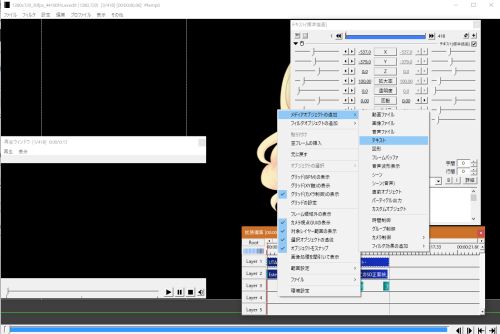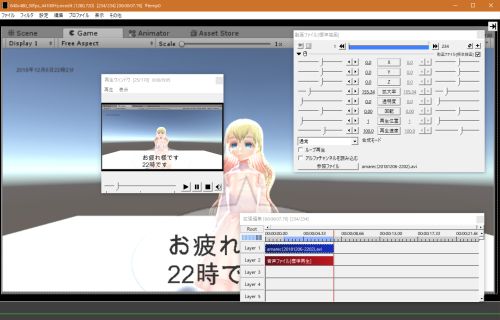2019-03-04
others
Comment : 0
AviUtlを文字入れからはじめてみようと思い立ち、UTAU音源のエンドロールみたいなものをテストで作ってみました。
すんなりわかるAviUtlのテキスト編集のやり方。字幕・テロップ・エンドロールなど
お勉強させて頂いたのはこちらのサイト様です。
素敵な情報ありがとうございます!
私はAviUtlではMMDで出力したaviファイルをmp4に変換したことしかないんですよね。
覚え書きをしておかないと忘れてしまいそうなので……。
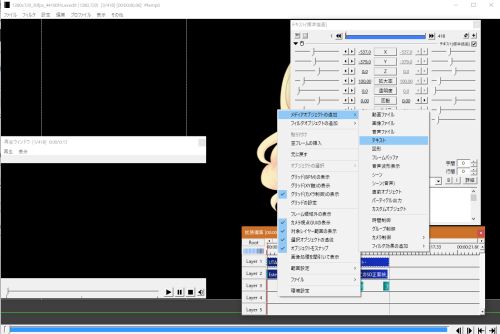
拡張編集の該当レイヤー上で右クリック>メディアオブジェクトの追加>テキスト
テキストが追加されたら設定ダイアログに任意の文字列を入れます。
設定ダイアログの自動スクロールにチェックを入れた状態で改行をすると縦にスクロールするようになります。
映画のエンドロールのように上から下まで移動させたい時は、編集画面でテキストボックスを上まで移動させてから文字が見えなくなるまで改行していきます。
図形やイラストの追加も試してみたかったので、自作のSDシリーズでテストしてみました。
拡張編集の該当画像上より一つ下のレイヤーで右クリック>メディアオブジェクトの追加>フィルタ効果の追加>フェード
設定ダイアログはインとアウトに分かれていて両方設定してあるとフィルタの適用された画像が点滅してしまうので、片方を0に設定してインのみのフィルタとアウトのみのフィルタに分割しました。
これで使い方が合っているのかは分かりませんが、意図したとおりには動くようです。
こんな感じになりました。
フォントは「しねきゃぷしょん」ですが、動画内に記載するのを忘れてしまったのでこちらに記載させて頂きました。
AviUtlはMMD等を作る時に使っている方が結構いらっしゃるのでインストールしてありましたが、実際使ってみようとすると難しいです……。
2018-12-12
Toybox
Comment : 0
Vワールド内ではリップシンクも可能とのことなので、頑張ってアマレココの設定を見直してみました!
グラフ1(デバイス)のオーディオキャプチャデバイスのところを『*sample= 44100, bit=16, ch= 2』に設定したら音が入るように。
グラフ3(ライブ)のミキサーにチェックを入れてマイクを選択し、入力端子は選択しない。
PCの音の方も選択しないに設定。
これでマイクの音とPC内の音が一緒に入るようになりました……!
私の環境で再生前はPCだと一コマ目が表示されてるんですが、スマホからは真っ黒な画面しか見えないんですよね……。
当サイトをご覧になっている方がどのくらいいらっしゃるのかは分かりませんが、再生ボタンをクリックすると

こんなVワールドのめちゃくちゃ綺麗な背景と自作より何倍も可愛いVRoridのエステルが見られますので是非!
ついでにリップシンクのために録り下ろしたエステルの「今日も一日、お疲れ様でした」という音声が流れますのでそちらもよろしければ聞いてやって下さい。
そういえば前回の音声も「お疲れ様です」をチョイスした気がします(笑)
2018-12-06
Toybox
Comment : 0
VRoidで作ったモデルでも自作エステルと同じように喋れるのかどうか試してみましたよー!
音声を再生するにあたってはこちらの『Unityで音を再生する』を参考にさせて頂きました。
これで時間帯別に音声付きで喋らせることが出来るようになりました!
ありがとうございました……!
ただ、VRoid用に新規で作ったプロジェクトに自家製エステル用に作ったしたものと同じスクリプトをコピーしてアタッチしたらUnityのRaycast関連が上手く動かなくなってしまいました。
再生されるのは時間帯によって変化する1度きりのセリフだけ。
その後に出てくるはずのランダム表示ができなくなってしまいました。
ちなみにどんなものを作りたいと思っているのかは『ティラノビルダーで作ったゲーム(音量注意)』で把握して頂けると思うので、興味のある方はよろしければ是非遊んでやってください!
RayCastのエラー以外で今回苦労したのはアマレココでのウィンドウキャプチャーとAviUtlでの編集でしょうか(笑)
PC内の音が拾えなくて昨日四苦八苦していたのですが、実はいつもUSBで繋いでいるダイナミックマイクが邪魔をしていたようです。
今度からはUSBマイクを外してキャプチャーしましょう、というメモ書き。
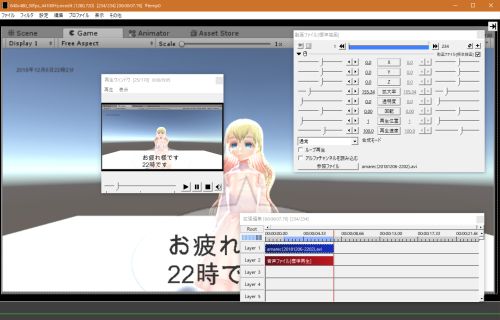
AviUtlは動画の不要部分を少し削るのと.aviから.mp4に変換するために使いました。
以前からPC内で眠っていたx264guiExをお借りしてプラグイン出力しようとしたらエラーが出たと思ったけれど、一度「ビデオ圧縮」という項目の確認をしてOKを押したら出力に成功しました。
なぜ失敗、或いは成功したのか全く分かっていないという……。
でもこうして初めてmp4動画を人様にお披露目できて良かったです!
動画制作ってやっぱり難しそうですね……秋葉原クリエイティ部で動画制作して下さっている方々には感謝です。